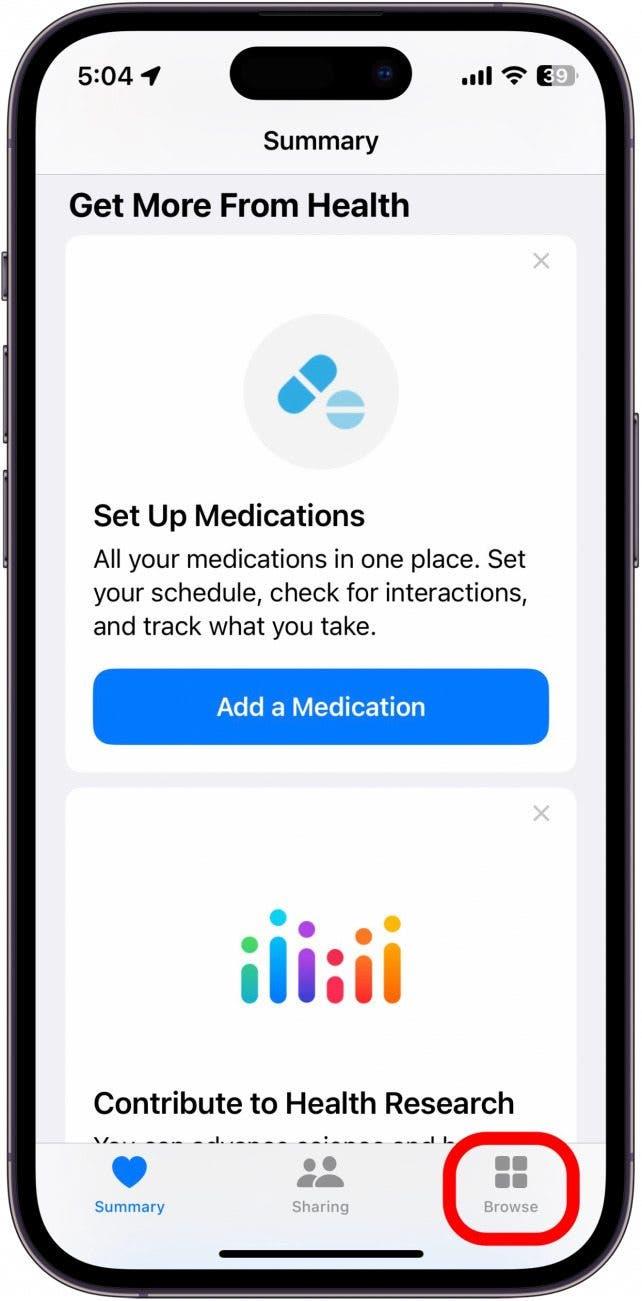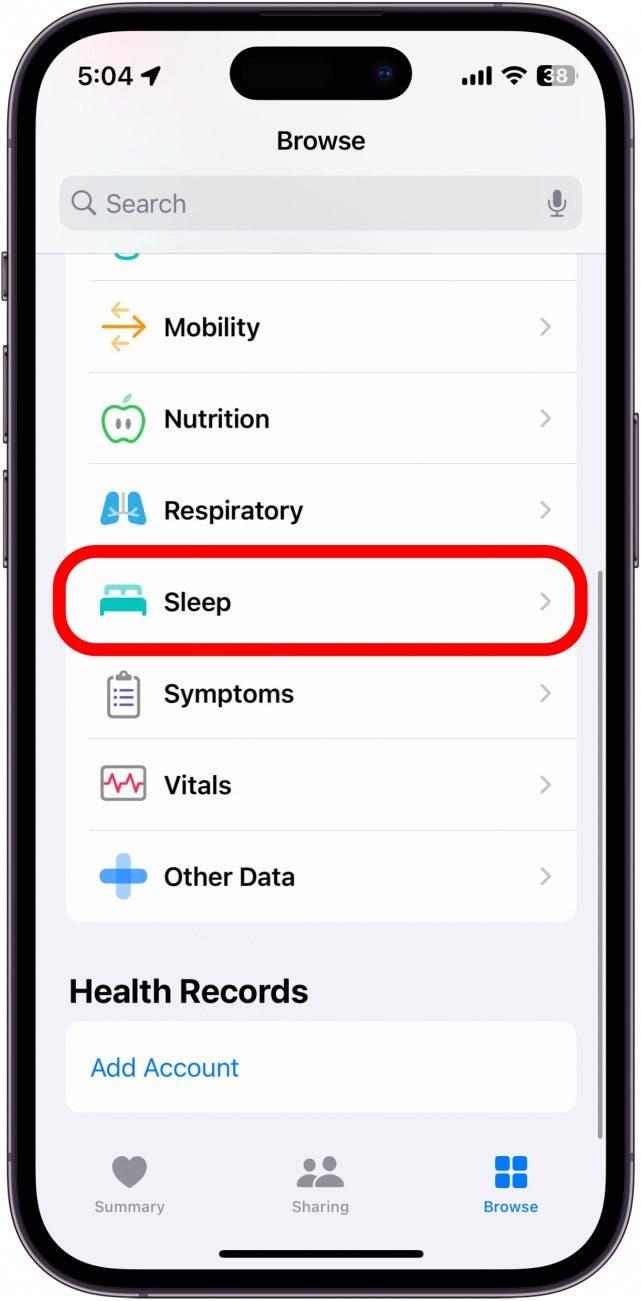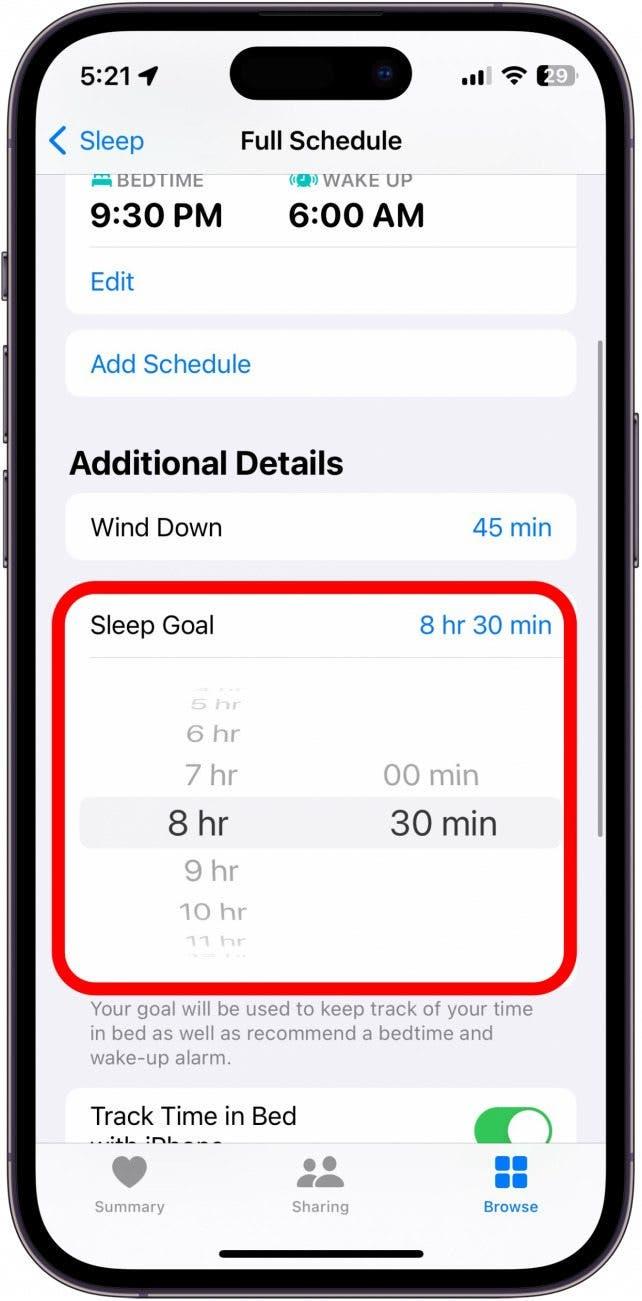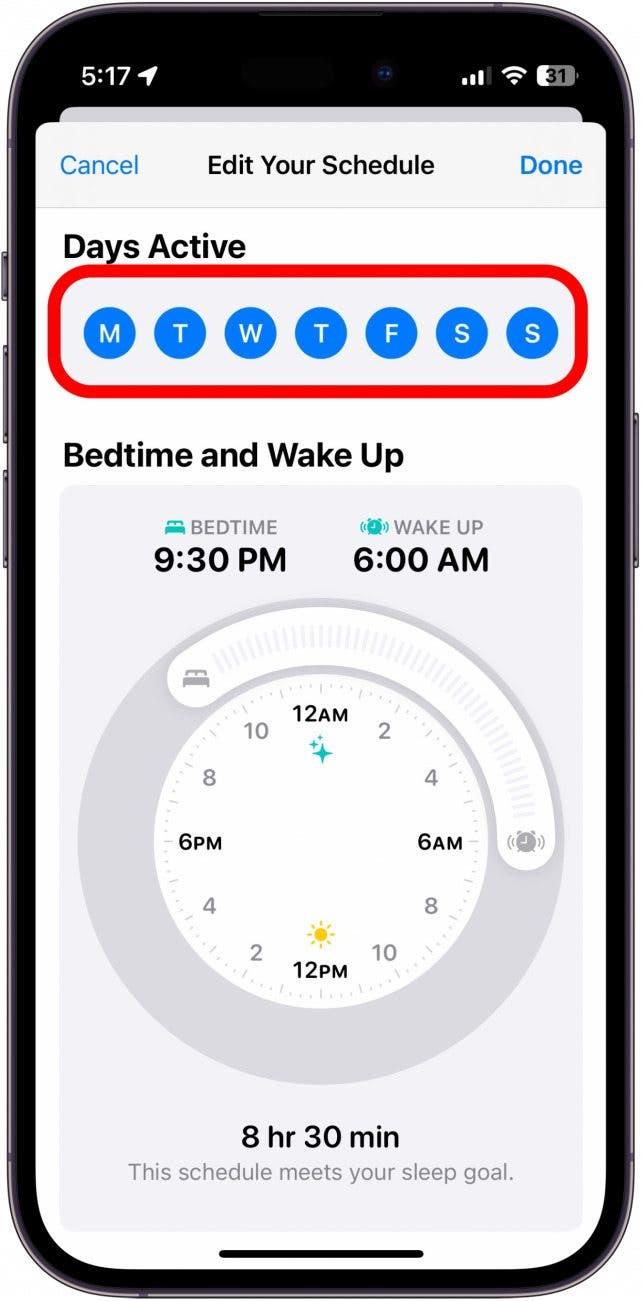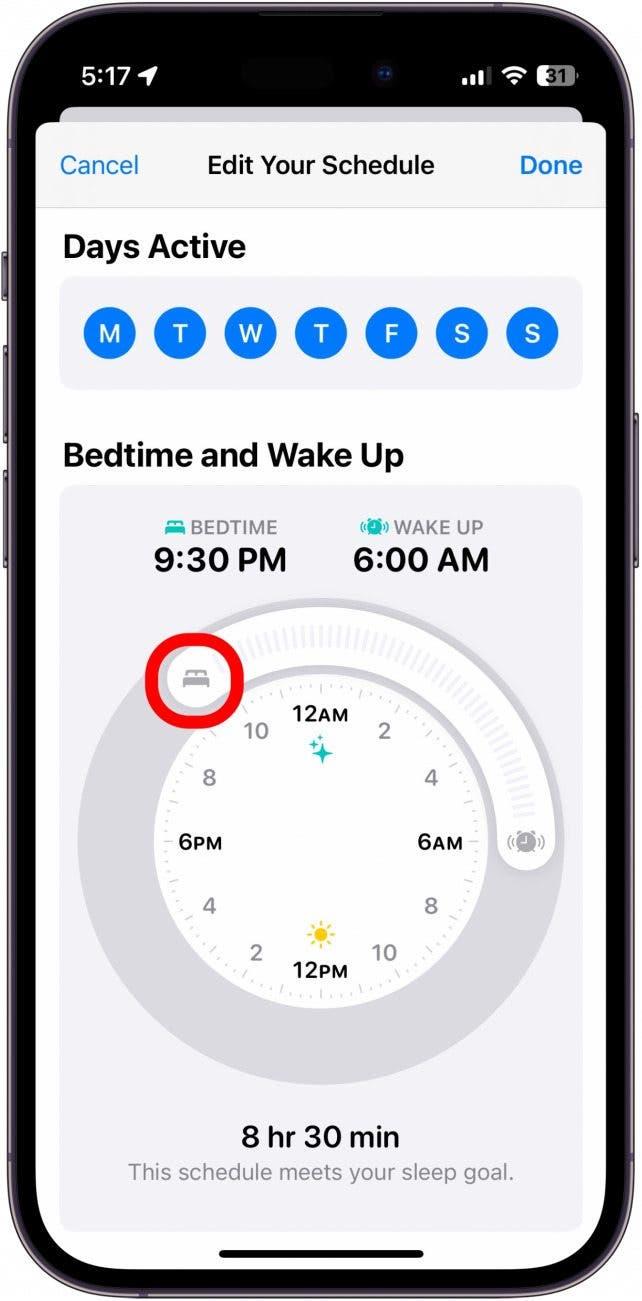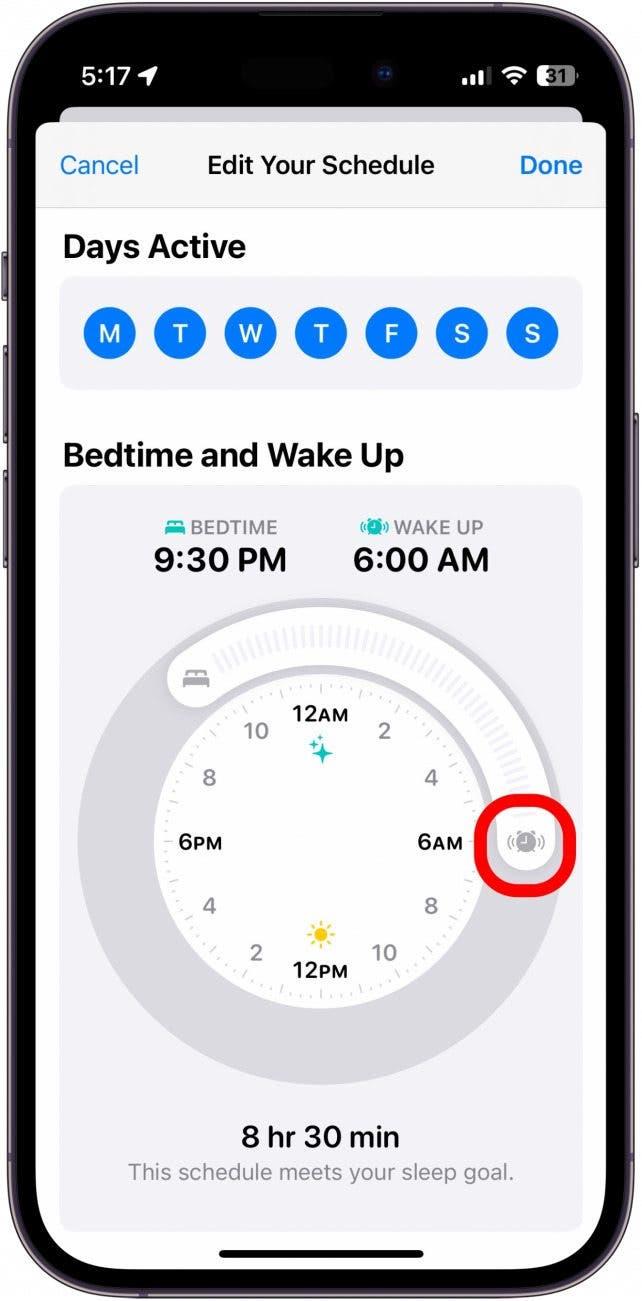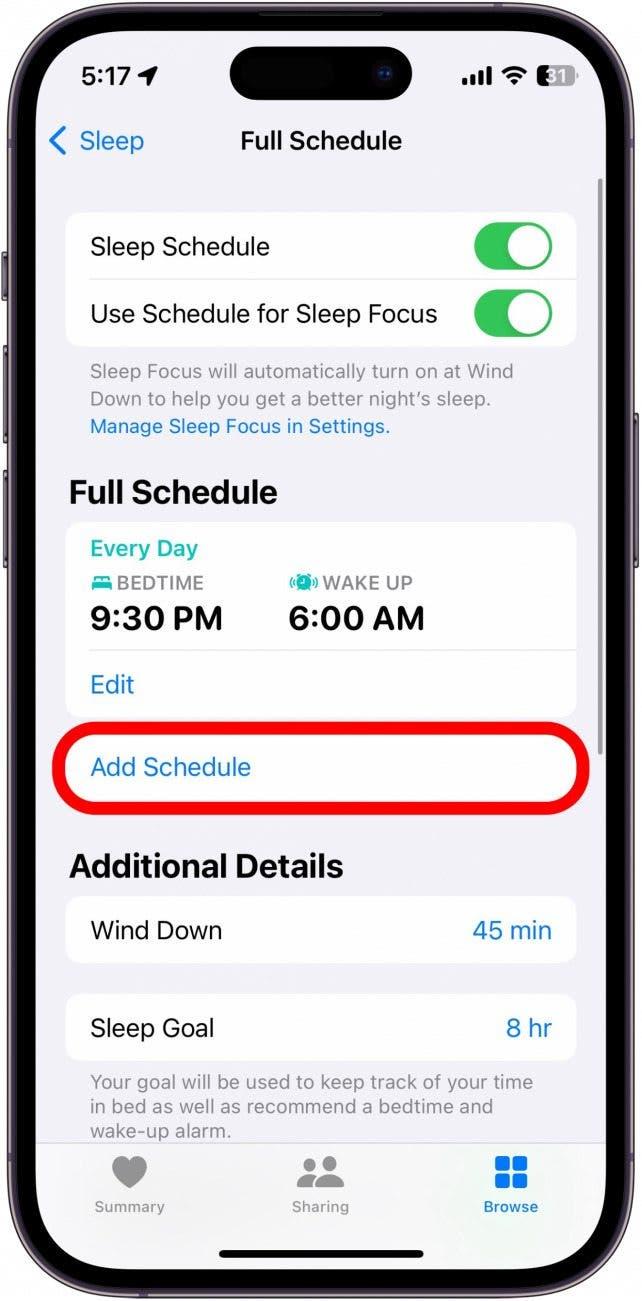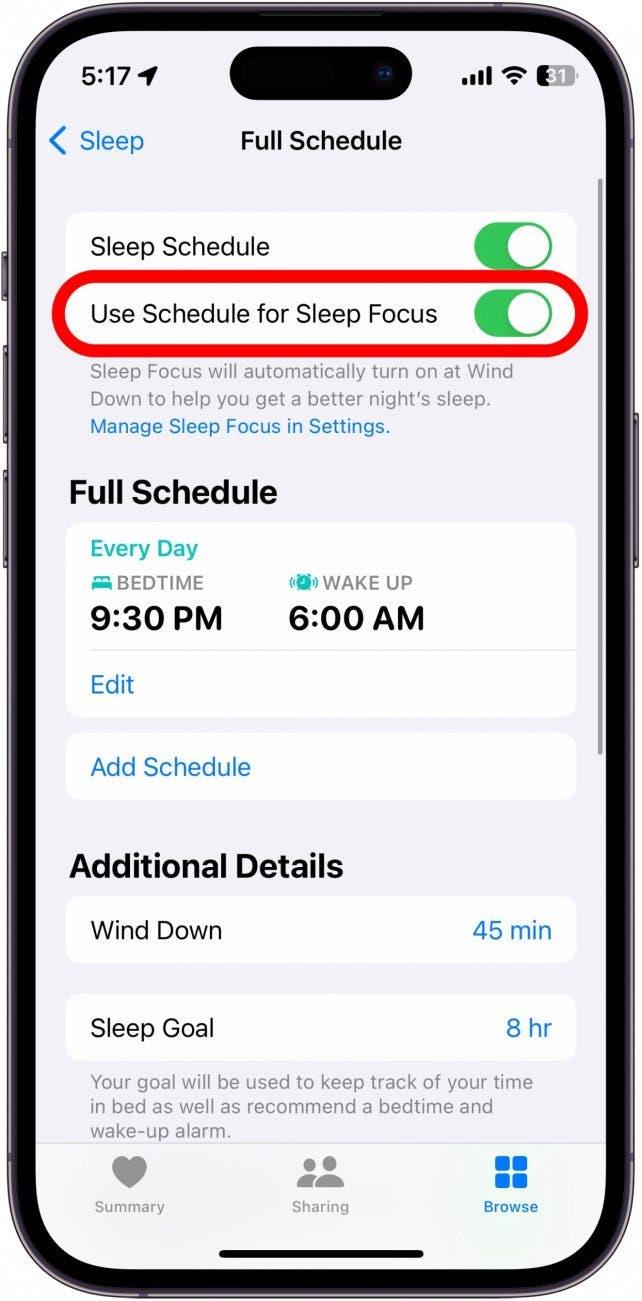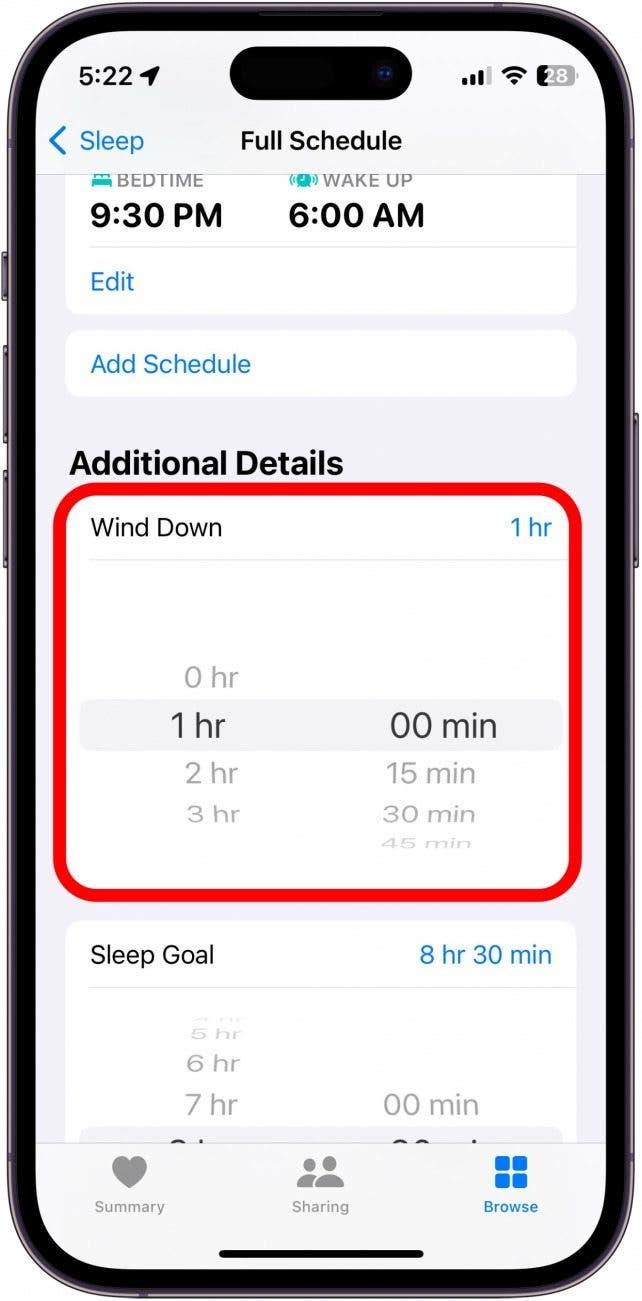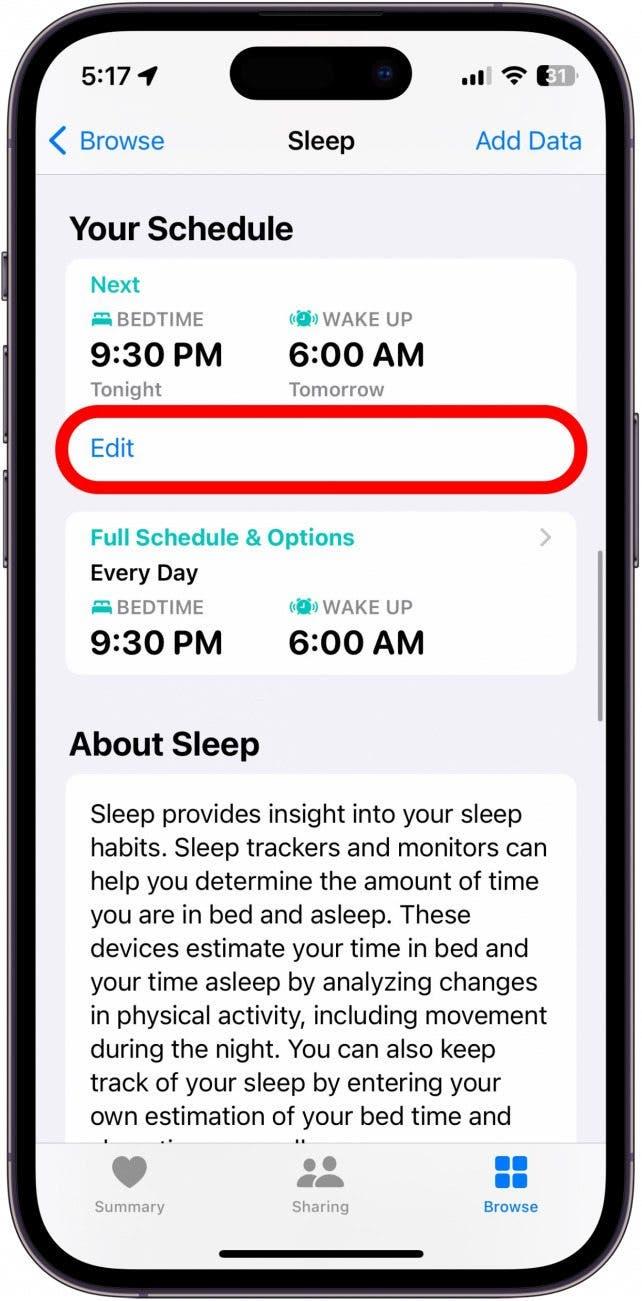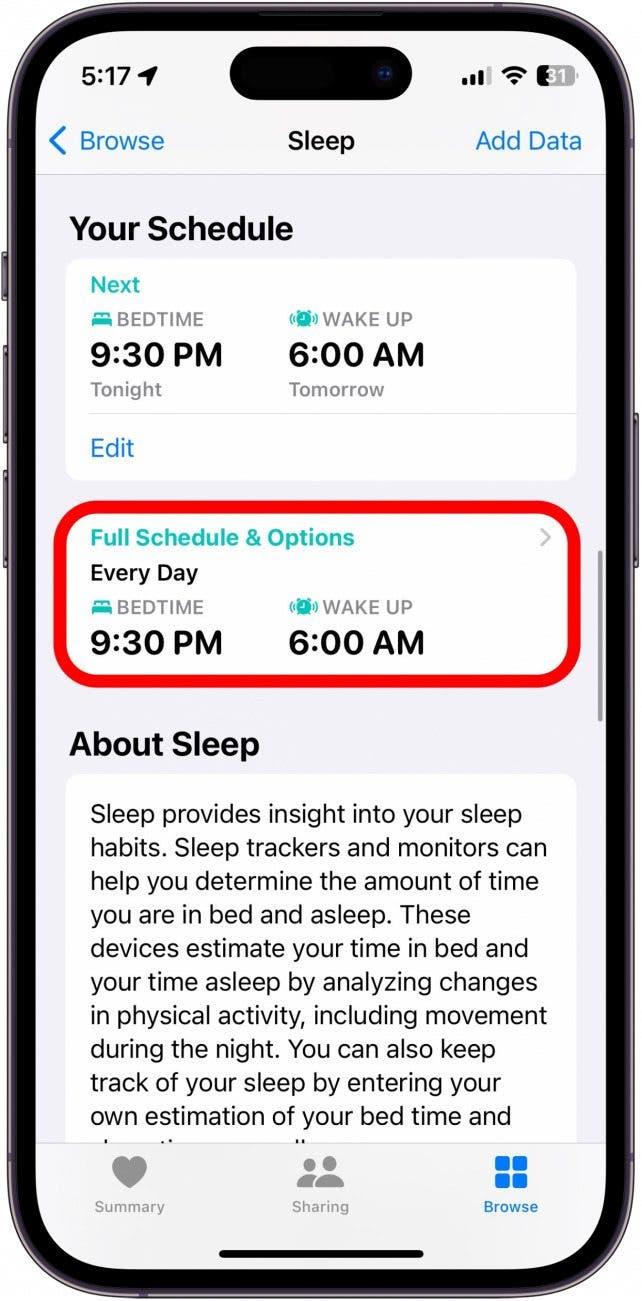Il sonno è importante per uno stile di vita sano. L’app Salute ora le consente di impostare un Programma di sonno che funziona con Sleep Focus su iPhone per aiutarla a dormire bene. Scopra come impostare il sonno nell’app Salute.
Perché amerà questo consiglio
- Vada a letto in orario con i promemoria per la notte.
- Dorma in modo sano impostando un Programma di sonno.
Come impostare il sonno nell’app Salute
Nelle versioni precedenti di iOS, potrebbe aver utilizzato una funzione nell’app Orologio chiamata Ora di andare a letto. Questa funzione è stata inserita nella categoria Sonno dell’app Salute. Ora può utilizzare Sonno per impostare gli obiettivi di sonno e per impostare un programma di sonno, compresa l’impostazione di un promemoria per l’ora di andare a letto e di una sveglia sul suo iPhone. Per ulteriori suggerimenti e trucchi sulla Salute dell’iPhone, si assicuri di iscriversi alla nostra newsletter gratuita Tip of the Day. Ecco come impostare il sonno nell’app Salute:
- Apra l’app Salute.
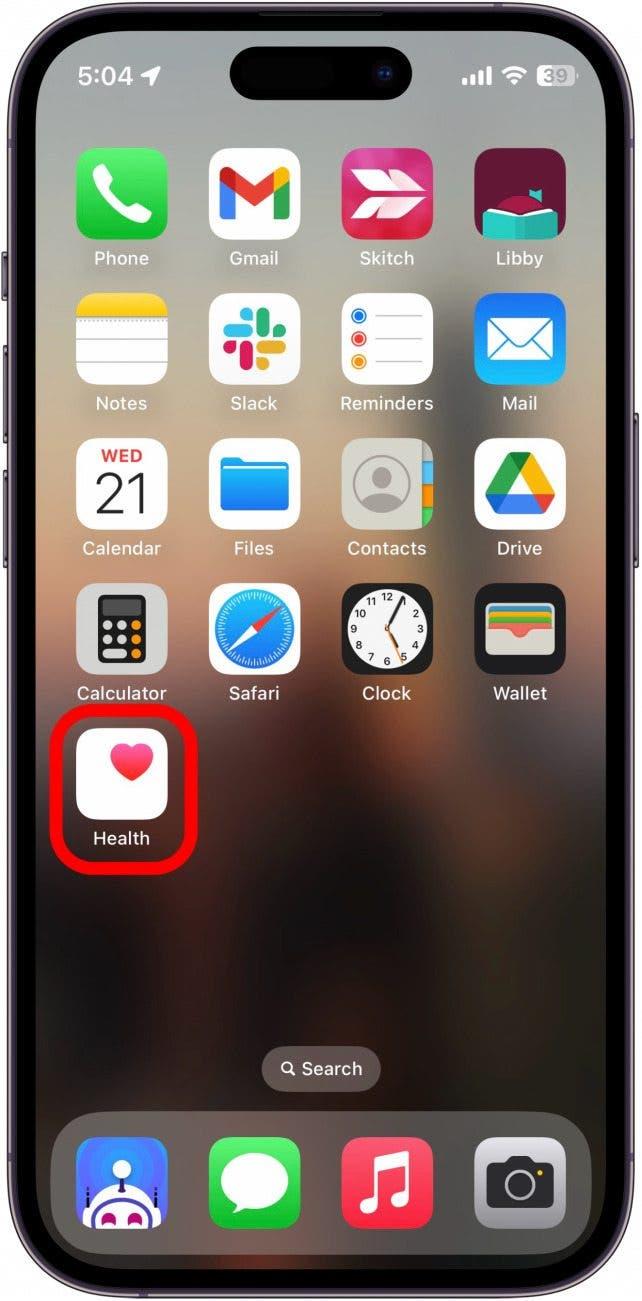
- Tocca la scheda Sfoglia.

- Scorra verso il basso e tocchi Sonno.

- Se è la prima volta che accede alle impostazioni del sonno, tocchi Inizia per impostare il suo programma di sonno.
- Segua i suggerimenti sullo schermo e imposti un Obiettivo di sonno. Se è la prima volta che imposta un obiettivo di sonno, la sua schermata potrebbe apparire leggermente diversa da quella qui sotto.

- Impostare un Programma di sonno. Può selezionare i giorni in cui desidera che questo programma sia attivo. Se ha pianificazioni del sonno diverse per giorni diversi, avrà la possibilità di impostare più pianificazioni in una fase successiva.

- Imposti l’ora di andare a letto trascinando il cursore Ora di andare a letto fino al momento in cui desidera andare a dormire.

- Imposti il suo orario di sveglia trascinando il cursore Sveglia su quando desidera svegliarsi.

- Se ha più programmi di sonno, può toccare Aggiungi un programma per altri giorni (o se sta modificando il suo programma di sonno attuale, toccare Aggiungi programma). Se è la prima volta che imposta la modalità Sleep, questo menu potrebbe apparire diverso da quello della schermata sottostante.

- Può attivare la modalità Sleep, che attiverà automaticamente la funzione Sleep Focus all’ora di andare a letto impostata.Se è la prima volta che imposta la modalità Sleep, questo menu potrebbe essere diverso dalla schermata sottostante.

- Selezioni un’ora di riposo per impostare quanto tempo prima di andare a letto desidera iniziare il riposo.Se è la prima volta che imposta l’ora di Wind Down, questo menu potrebbe essere diverso dalla schermata sottostante.

- Se desidera modificare la sua Pianificazione del sonno, deve semplicemente ripetere le fasi 1-3, quindi scorrere verso il basso e trovare La tua Pianificazione. Quindi, tocchi Modifica sotto Avanti per modificare solo la sua prossima Pianificazione del sonno.

- Toccare Pianificazione completa & Opzioni per modificare la sua pianificazione completa, oltre a regolare le impostazioni come il tempo di riposo e l’obiettivo di sonno.

Ora ha impostato il sonno nell’app Salute! Può regolare il suo programma ogni volta che vuole e, se ha un Apple Watch, può vedere dati come la frequenza respiratoria, la frequenza cardiaca e il numero di ore di sonno in media.